Convertiți, editați și comprimați videoclipuri/audio în peste 1000 de formate la calitate înaltă.
2 moduri de a vă ajuta să convertiți DAT în MP4 folosind instrumentele puternice 4Easysoft
Ați fost vreodată într-o situație în care ați dorit să deschideți fișiere video DAT pentru a verifica anumite informații despre aplicație sau ați primit un e-mail cu un fișier DAT, dar v-ați întrebat de ce nu au putut citi sau deschide? Asta pentru că aceste fișiere sunt create fără un program exact care să le citească sau să le deschidă. Nu vă faceți griji; mai există modalități de a o depăși: convertiți DAT în MP4 pe Mac sau Windows! Citiți acest articol până la sfârșit pentru a afla cum să deschideți fișierele DAT și două moduri eficiente diferite de a le converti.
Lista Ghidului
Partea 1. Cum să deschideți fișierele video DAT pe Mac/Windows Partea 2. Cel mai bun mod de a converti videoclipuri DAT în formate MP4 [Mac/Windows] Partea 3. Cum să convertiți toate fișierele DAT în videoclipuri MP4 Partea 4. Întrebări frecvente despre DAT ConverterPartea 1. Cum să deschideți fișierele video DAT pe Mac/Windows
Înainte de a explora cum să deschidem și să convertim DAT în format MP4 până la macOS Sequoia sau Windows 11, să discutăm mai întâi pe scurt ce sunt fișierele DAT. Aceste tipuri de fișiere sunt fișiere generice și stochează informații referitoare la un anumit program sau aplicație cu care se ocupă. Mai mult decât atât, acestea sunt concepute doar pentru a fi utilizate de către aplicația sau programul care le-a creat. Deci, dacă ești un programator de aplicații care caută fișiere specifice aplicației sau un jucător de Minecraft care dorește să obțină informații despre datele jucătorului, nivelul jocurilor utilizatorului etc., este posibil să întâlnești aceste fișiere DAT. În afară de asta, puteți, de asemenea, să obțineți un fișier DAT atașat dintr-un e-mail. Cu toate acestea, există și o șansă mare să nu-l puteți deschide sau citi dacă clientul dvs. de e-mail nu acceptă formatul de mesaj text îmbogățit.
Aceste tipuri de fișiere sunt de obicei bazate pe text, video, atașamente de e-mail, imagini etc., pe care le puteți găsi în majoritatea programelor. Când încercați să deschideți fișiere DAT pe Mac, veți observa că nu a fost dezvoltat niciun program specific destinat să citească sau să deschidă aceste fișiere. Dar, există instrumente sau programe pe care le puteți utiliza pentru a le deschide și citi cu succes. Sau puteți utiliza direct convertoare DAT pentru a le deschide cu ușurință.
Fișierele DAT bazate pe text, de exemplu, sunt ușor de citit și de identificat. Acest tip de fișier DAT poate fi deschis folosind un editor de text precum Notepad pentru Windows și TextEdit pentru Mac. Acestea pot fi localizate în aceste destinații sau adrese de foldere de fișiere, la fel ca în cazul fișierelor video DAT, care pot fi găsite și în folderele programului.
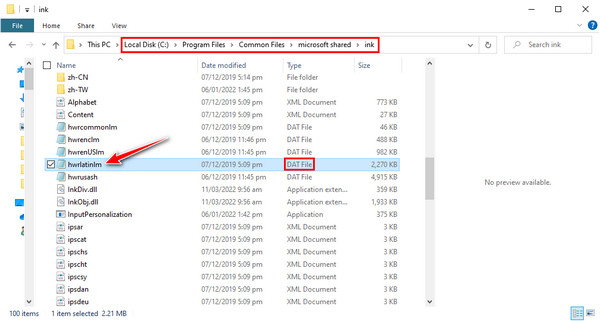
Același lucru este valabil și pentru fișierele video DAT. Majoritatea playerelor media de astăzi sunt capabile să redea fișiere video DAT. De asemenea, VLC Media Player este o platformă multiplă care poate fi utilizată atât cu sistemele de operare Windows, cât și cu Mac și este, de asemenea, capabil să le reda. În afară de asta, dacă aceste fișiere video DAT sunt legate de un program media sau software situat în folderul programului, atunci software-ul media este, de asemenea, aplicabil pentru a deschide fișierul. Cu toate acestea, după cum ați observat, poate fi redat doar cu câteva playere media pe Mac sau Windows și nu toate pot reda cu succes fișiere video DAT. Pentru a-l face mai compatibil cu multe playere media, trebuie să utilizați un convertor de fișiere DAT pentru a transforma fișierul DAT într-un format de fișier universal.
Partea 2. Cel mai bun mod de a converti videoclipuri DAT în formate MP4 [Mac/Windows]
4Easysoft Total Video Converter este cea mai bună alegere dacă doriți un instrument care să vă ajute să convertiți DAT în format MP4 pe Mac/Windows cu caracteristici excelente. Acest instrument acceptă o interfață simplă și funcții ușor de utilizat, care nu necesită să înveți instrumentul înainte de a putea converti un fișier video DAT. Mai mult, acest instrument de conversie a fișierelor DAT acceptă un proces de conversie cu viteză ultra-rapidă de 60X, păstrând în același timp calitatea originală. În plus, pentru a obține o calitate excelentă garantată, acest instrument este dotat cu opțiuni de ajustare video care conțin selecții de calitate video, codificator, rata de cadre, rezoluție, rata de biți și multe altele.

Suportă conversia fișierelor DAT în peste 600 de formate, inclusiv MP4, MOV, MKV etc.
Îmbunătățit cu funcții avansate de editare video pentru a decupa, decupa sau comprima videoclipuri.
Modificați memoria pentru a accelera procesul de conversie DAT în MP4 mai ușor.
Oferiți funcții de îmbunătățire a videoclipurilor, inclusiv reducerea tremurării, optimizarea luminozității și contrastului și multe altele.
100% Securizat
100% Securizat
Modul simplu de a converti DAT în MP4 folosind 4Easysoft Total Video Converter
Pasul 1Du-te la 4Easysoft Total Video Converter site-ul oficial pentru a instala și a lansa instrumentul pe Mac/Windows. Importați fișierul dvs. video DAT făcând clic pe Adăugați fișiere butonul sau pur și simplu Tragere și plasare fișierul sau fișierele direct pe interfața instrumentului.

Pasul 2Apasă pe Format butonul situat în colțul din dreapta al fișierului. Bifați fila Video, și faceți clic pe MP4 ca format de ieșire. De asemenea, puteți selecta rezoluția dorită pentru a păstra calitatea înaltă.

Pasul 3Pentru a personaliza parametrii video, faceți clic pe Profil personalizat butonul cu Angrenaj pictograma. În această setare, puteți modifica calitatea videoclipului, rezoluția, rata de cadre etc., în funcție de preferințele dvs.

Pasul 4După setările de mai sus, faceți clic pe Convertiți tot butonul și așteptați ca instrumentul să termine procesul de conversie a fișierelor DAT. Și vor fi salvate la destinația stabilită.

Partea 3. Cum să convertiți toate fișierele DAT în videoclipuri MP4
Dacă întâmpinați probleme de import folosind un convertor DAT pe Mac/Windows sau doriți să transformați diferite tipuri de fișiere DAT, un instrument puternic de înregistrare a ecranului compatibil cu Mac și Windows este ceea ce aveți nevoie, cum ar fi 4Easysoft Screen Recorder. Acest instrument poate înregistra tutoriale, întâlniri, emisiuni, muzică, audio, joc și chiar fișiere DAT sau video. Cu simple clicuri, puteți captura fișiere video DAT și le puteți converti sau salva într-un format MP4. Mai mult, acest instrument înregistrează sunetul intern pe Mac și oferă o ieșire de înaltă calitate. Acest instrument este dotat cu setări avansate de anulare a zgomotului și personalizare a calității pentru a sprijini acest lucru. Cu asta, îl puteți folosi ca convertor de fișiere DAT.

Infuzat cu ecran complet sau personalizați zona pe care doriți să o capturați.
Acceptă setări de înaltă calitate, inclusiv rezoluție de la 60 fps la 4k pentru a înregistra fișiere DAT.
Oferiți un trimmer avansat de clipuri și editare în timp real pentru un fișier DAT înregistrat.
Echipat cu accelerare CPU și GPU responsabilă pentru înregistrarea fără a experimenta momente de întârziere.
100% Securizat
100% Securizat
Cum să capturați fișiere DAT folosind 4Easysoft Screen Recorder
Pasul 1Du-te la 4Easysoft Screen Recorder site-ul web pentru a instala instrumentul și a-l lansa pe Mac sau Windows. Faceți clic pe Video Recorder butonul pentru a captura un anumit fișier DAT pe care doriți să îl capturați.

Pasul 2Dacă doriți să capturați întregul ecran al dispozitivului dvs., faceți clic pe Deplin buton. Alternativ, puteți personaliza domeniul sau partea pe care doriți să o capturați bifând Personalizat butonul sau alegerea unei rezoluții fixe specifice.

Pasul 3După setările de mai sus, puteți deschide fișierele DAT și faceți clic pe Record butonul pentru a le captura. De asemenea, puteți utiliza caseta de instrumente pop-up pentru a adăuga forme, linii și înștiințări.

Pasul 4După ce ați terminat înregistrarea, bifați Stop buton. Puteți modifica înregistrarea capturată, indiferent dacă doriți să tăiați clipurile nedorite la început sau la sfârșit. Faceți clic pe butonul Salvare pentru a exporta înregistrarea. Fișierul dvs. va fi salvat automat în format MP4. În acest fel, puteți converti cu ușurință toate fișierele DAT în MP4.

Partea 4. Întrebări frecvente despre DAT Converter
-
1. Un telefon mobil poate reda un fișier video DAT?
Din păcate, nu pot reda fișiere DAT, dar le puteți converti în formate acceptate de dispozitive mobile, cum ar fi DAT în MP4. Puteți folosi 4Easysoft Total Video, care oferă diverse presetări de dispozitiv compatibile cu dispozitivul dvs. mobil.
-
2. Cum se editează fișierele DAT fără a le converti?
Puteți edita sau aplica modificări unui fișier DAT utilizând editori de text precum Notepad. Cu toate acestea, acest lucru poate face ca fișierele DAT să fie inutilizabile, chiar dacă le deschideți cu un anumit program.
-
3. De ce VLC-ul meu nu poate reda fișiere video DAT?
Unul dintre motive este că fișierele DAT nu sunt incluse în lista de formate acceptate de VLC. Sau poate că VLC lipsește în ceea ce privește codecurile acceptate. Pentru a o depăși, trebuie să instalați programul Media Player Codec Setup pentru a instala codecul DAT; apoi, puteți deschide sau reda fișiere video DAT pe VLC.
Concluzie
Acum știți cum să deschideți fișiere video DAT și să le convertiți în MP4 pentru a le face compatibile cu majoritatea playerelor media. Conversia DAT în MP4 pe Mac/Windows folosind 4Easysoft Total Video Converter și înregistrați fișiere DAT pe Mac cu ajutorul sunetului intern 4Easysoft Screen Recorder. Este timpul să experimentați caracteristicile și capabilitățile lor lăudabile pentru a vă transforma fișierele DAT în format MP4. Rețineți că ar trebui să vă cunoașteți fișierele DAT; unele nu sunt convertibile cu un convertor video.

 Postat de
Postat de 